Stellar Repair for Outlook
- 1. A proposito di Stellar Repair for Outlook
- 2. Questa guida
 3. Per cominciare
3. Per cominciare 4. Lavorare con il software
4. Lavorare con il software- 4.1. Selezionare e riparare file
- 4.2. Visualizzare un’anteprima del file riparato
- 4.3. Trova, Visualizza e Recupera un Singolo Messaggio
 4.4. Salva file riparati
4.4. Salva file riparati- 4.5. Salva tutti i contatti come CSV
- 4.6. Ricollega la cartella degli allegati
- 4.7. Salvataggio del Registro
- 4.8. Salva e carica i dati della scansione
- 4.9. Come applicare il filtro avanzato
- 4.10. Importazione di file PST in MS Outlook
- 4.11. Cambiare la lingua del software
- 5. Domande più Frequenti
- 6. A proposito di Stellar

4.4.4. Esporta in Live Exchange Server
Stellar Repair for Outlook fornisce una funzione per collegare il server di scambio attraverso credenziali di amministratore o utente ed esportare la casella di posta riparata in un server MS Exchange Live.
Passaggi per esportare la casella di posta riparata su un server MS Exchange live:
-
Esegui Stellar Repair for Outlook.
-
Consulta la sezione Seleziona e ripara file per sapere come selezionare e riparare i file corrotti.
-
Fai clic su Salva file riparato dalla barra Home per aprire la finestra Salva come.
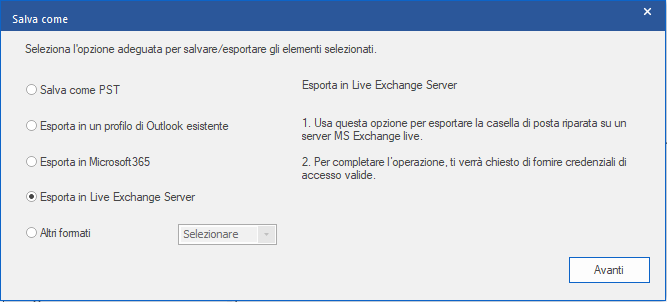
-
Seleziona l'opzione Esporta in Live Exchange Server dalla finestra Salva come e clicca su OK. Appare la finestra Dettagli del server Exchange.
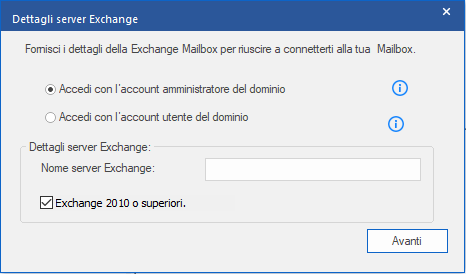
-
Sono disponibili due opzioni:
(a) Accesso con l'account dell’amministratore del dominio: Usa questa opzione quando possiedi le credenziali dell'amministratore.
(i) Scegli il pulsante Accesso con l’account dell’amministratore del dominio.
(ii) Inserisci il Nome del Server Exchange nel campo di testo.
Nota: La casella Exchange 2010 e successivi è selezionata di default: deselezionala se non è necessaria.
(iii) Fai clic su Avanti.
(iv) Appare la finestra di dialogo Inserisci dati.
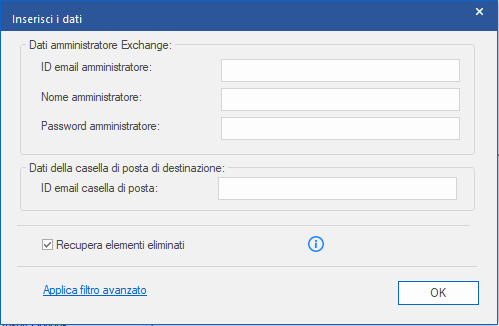
(v) Nella sezione Dati amministratore Exchange inserisci Nome utente email admin, Nome amministratoree Password amministratore.
(vi) Nella sezione Dati della casella di posta di destinazione inserisci il nome utente della casella .
Nota: La casella Recupera elementi eliminati è selezionata di default: deselezionala se non è necessaria.
Nota: Fa riferimento alla sezione Applica il filtro avanzato per scoprire come applicare il filtro.
(vii) Clicca su OK per collegare la tua casella di posta.
(b) Accesso con un account di utente del dominio: Usa questa opzione quando possiedi credenziali di un account utente per collegare il server Live Exchange.
(i) Scegli il pulsante Accesso con un account utente del dominio.
(ii) Inserisci il Nome del Server Exchange nel campo di testo.
Nota: La casella Exchange 2010 e successivi è selezionata di default: deselezionala se non è necessaria. Il software non accetta Exchange server inferiori al 2010.
(iii) Fai clic su Avanti.
(iv) Appare la finestra di dialogo Inserisci dati della casella di posta Exchange.
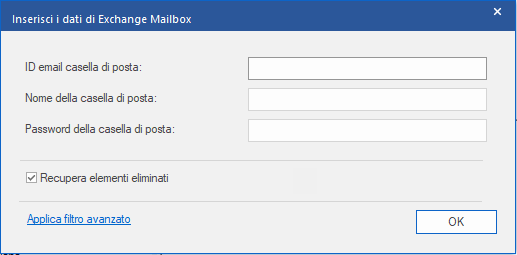
(v) Inserisci il Nome utente dell’e-mail della casella di posta, il Nome della casella di posta e la password.
Nota:
-
La casella Recupera elementi eliminati è selezionata di default: deselezionala se non è necessaria.
-
Fa’ riferimento alla sezione Applica il filtro avanzato per scoprire come applicare il filtro.
(vi) Clicca su OK per collegare la casella di posta del server Exchange.
(vii) Il processo di salvataggio si avvia: per arrestarlo, clicca su Arresta.
(viii) Una volta completato, appare la finestra di dialogo di Salvataggio completato, con il messaggio “Messaggio selezionato salvato con successo”.
(ix) Fai clic su OK per completare il processo.